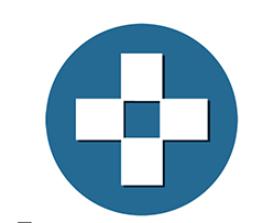Youtube視聴が快適になる最低限知っておくと便利なショートカットキー
Youtubeを視聴する時、デフォルトの画面は使いづらいため、もっと便利にするための拡張機能
というのを前回紹介したわけですが、この拡張機能を導入せずとも、
数個のショートカットキーを覚えておくだけでもかなりYoutubeを快適に視聴することができます。
10秒戻し & 一時停止 & 10秒送り
 (ホコリだらけ~。そしてKの文字は消えかかっている~。すみませ~ん!)
(ホコリだらけ~。そしてKの文字は消えかかっている~。すみませ~ん!)
ぜひとも覚えておいて欲しいのが、
【J】 【K】 【L】
の3つのキー。
左から、
【J】 10秒巻き戻し
【K】 一時停止
【L】 10秒早送り
ほら、Amazonプライムなんかの動画サイトとかだと、画面の中に
「10秒巻き戻し、一時停止、10秒早送り」
のマークが出てくるでしょ?
あれは便利なんだけど、Youtubeではショートカットキーとして
「J・K・L」このキーの横並びで対応できちゃうんですよ。
これは最も覚えておいて欲しいショートカットキーですね。
動画のポジションを数値で指定

キー配列の上には、【1 ぬ】とか【2 ふ】とか、数字が並んでるでしょ?
Youtube画面が出ている時に、あの数字キーを押すことで、
動画全体の何%の位置にまで移動する
って事が可能になるんですよ。
たとえば、
動画全体の半分くらいの位置にすっ飛びたい時は、数字キーの【5 え】ってのを押す。
全体の70%くらいの位置にすっ飛びたい時は、数字キーの【7 や】ってのを押す。
で、一番最初に戻って観たい時は、数字キーの【0 わ】を押す。
これの使い方としては、一度全部を観たあとに、
「あ、そういえば重要な事を言ってたな。あれは動画のちょうど半分くらいのあたりだったかな?」
みたいな時に使うと便利ですね。
5秒戻る & 5秒進む
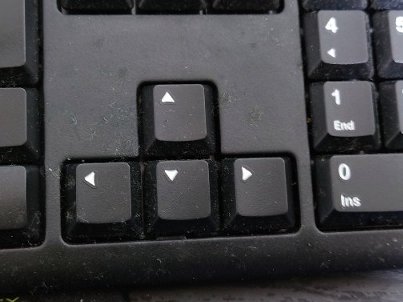
「10秒巻き戻し【J】 & 10秒早送り【L】」は前述した通り。
これはこれで便利なんだけど、
「10秒じゃなく、もうちょっと短い時間で戻し&送りはできないものか?」
という時に便利なのが、
矢印キーの左右。
左矢印で5秒戻り、
右矢印で5秒進みます。
ちょっと理解できなかったから戻って観たい!
ちょっとぼ~ってしてて聞き逃した!
など、ぼんくらの私はよくあるので重宝しているショートカットキーです。
5%ボリュームアップ & 5%ボリュームダウン
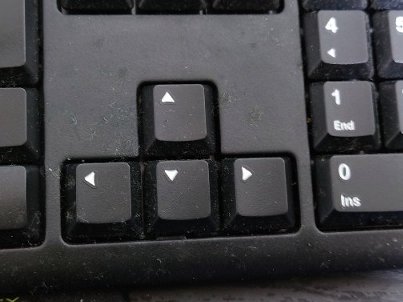
同じく矢印キーの上下、これは
上を押すと5%のボリュームアップ
下を押すと5%のボリュームダウン
になります。
動画によってボリュームの大きさって違うでしょ?
ちょっと音が小さいとか大きいとか、そんな時にマウスを持っていなくても、矢印キーでボリュームを調整できるので便利。
ちなみに、
という拡張機能を使うと、マウスのホイールでボリュームのアップダウンができますが、自分が使いやすいと思う方を使っていいんじゃないでしょうか。
Youtubeの便利なショートカットキーまとめ
たったこれだけのショートカットキーを覚えておくだけで、Youtube視聴がかなり快適になるはず。
欲を言えば、ボリュームの大きさを自動的に同じ大きさで再生してくれる機能があるといいんですが、これはまだないみたいですね。
いわゆるコンプレッサーとかマキシマイザーとか、そういう機能をアレンジしてYoutubeに適用できる人はやってるのかもしれないですが・・・私てらっちにはそこまでのスキルがないもので。
まだまだ勉強中のてらっちです。